i苹果是一款iPhone、ipad等苹果设备的资源获取和管理工具,几乎支持所有ios系统版本,不需要越狱就可以下载海量应用,具有软件运行不闪退、不弹窗的独特优点。 i苹果电脑版可以帮您管理iPhone、ipad的照片、视频、音乐等内容。批量导出手机照片,发送电脑音乐到手机,一键删除占用空间的文件。
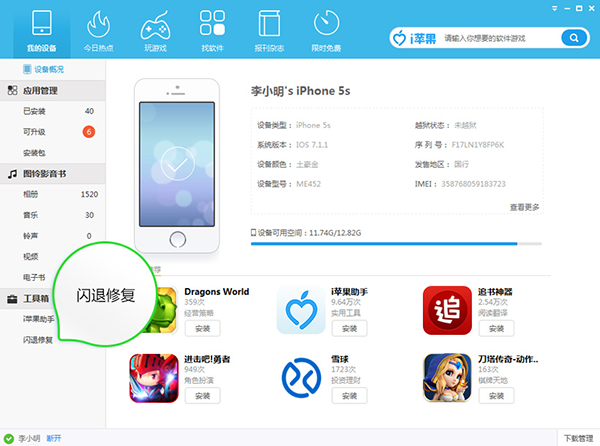
原本收费的软件、游戏不定期限时免费,每日上新
一键批量导出手机中的照片,还可上传电脑照片到手机方便分享
深度了解设备的详细信息,一目了然,全部信息可以直接复制
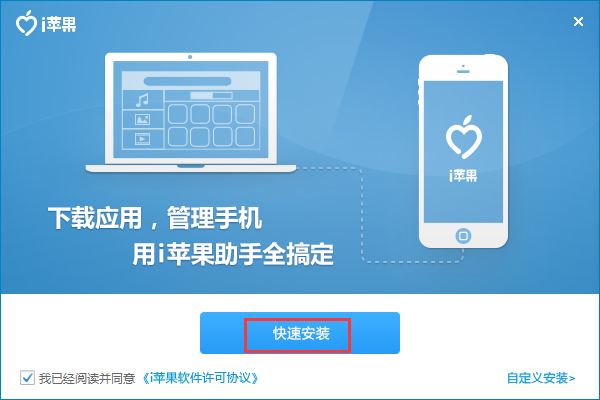
2、也可以自己选择合适的安装位置后再进行安装

3、用户需要根据自己的需要选择是否对勾选框进行打钩
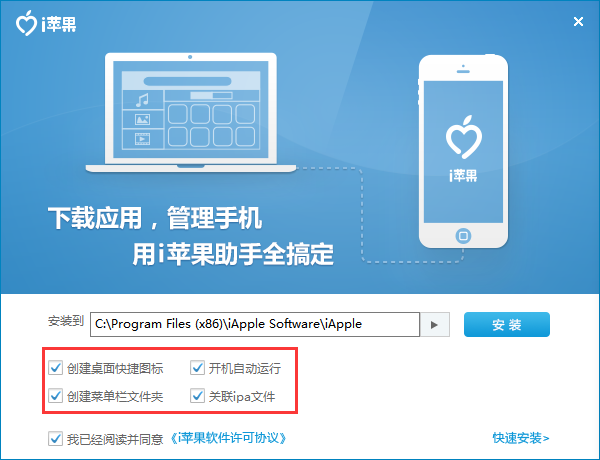
4、安装时间不长耐心等待即可
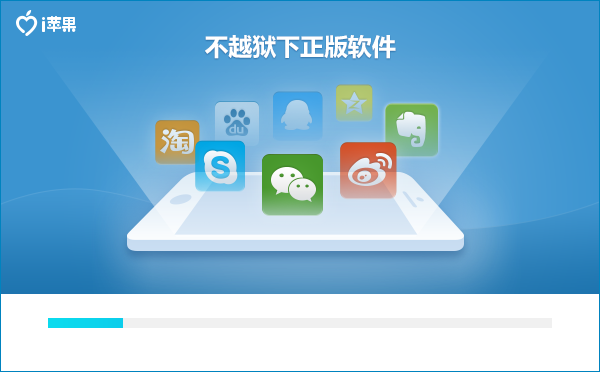
5、安装成功
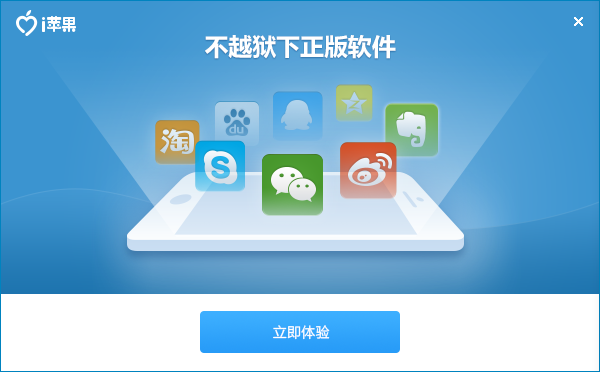
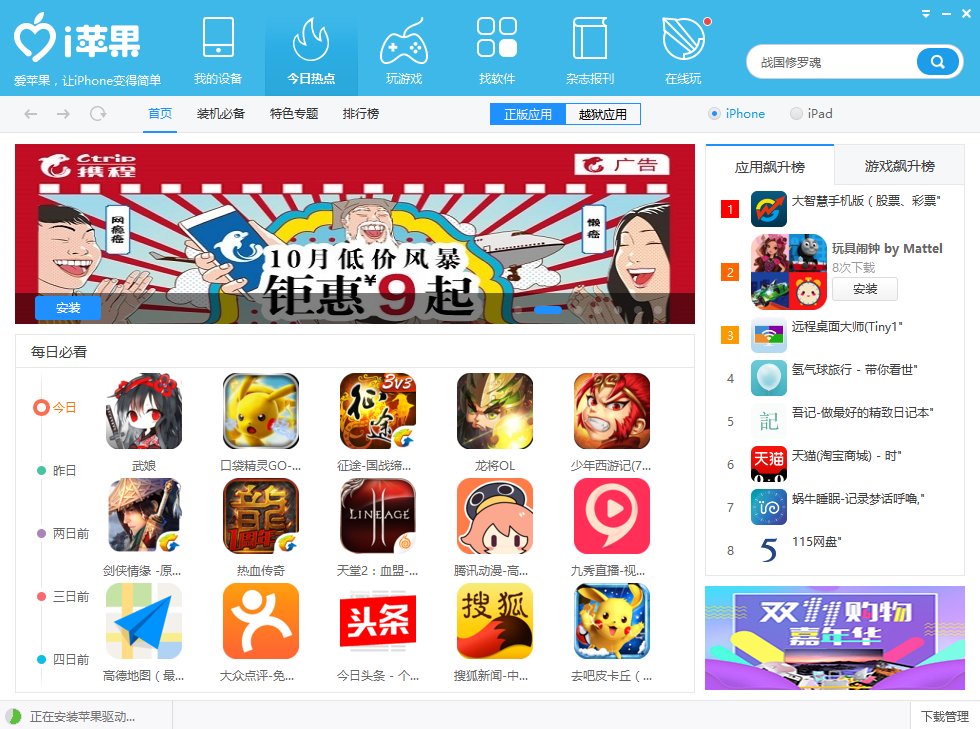
2、用户可以在【玩游戏】中找到自己喜欢的游戏进行下载
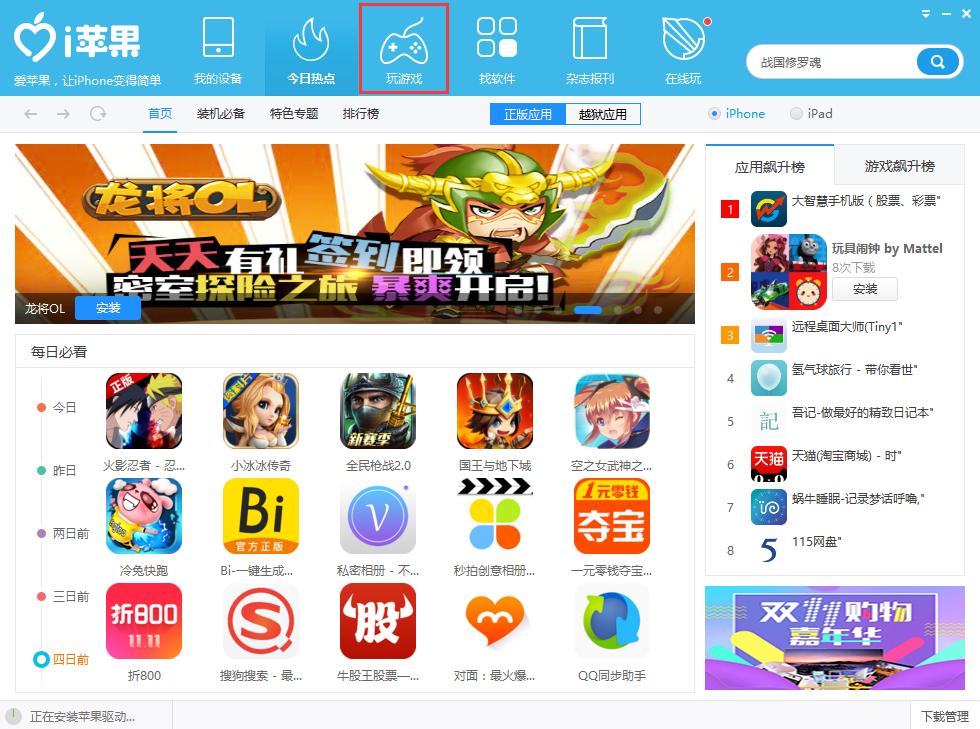
3、用户可以在【找软件】中找到自己需要的软件进行安装
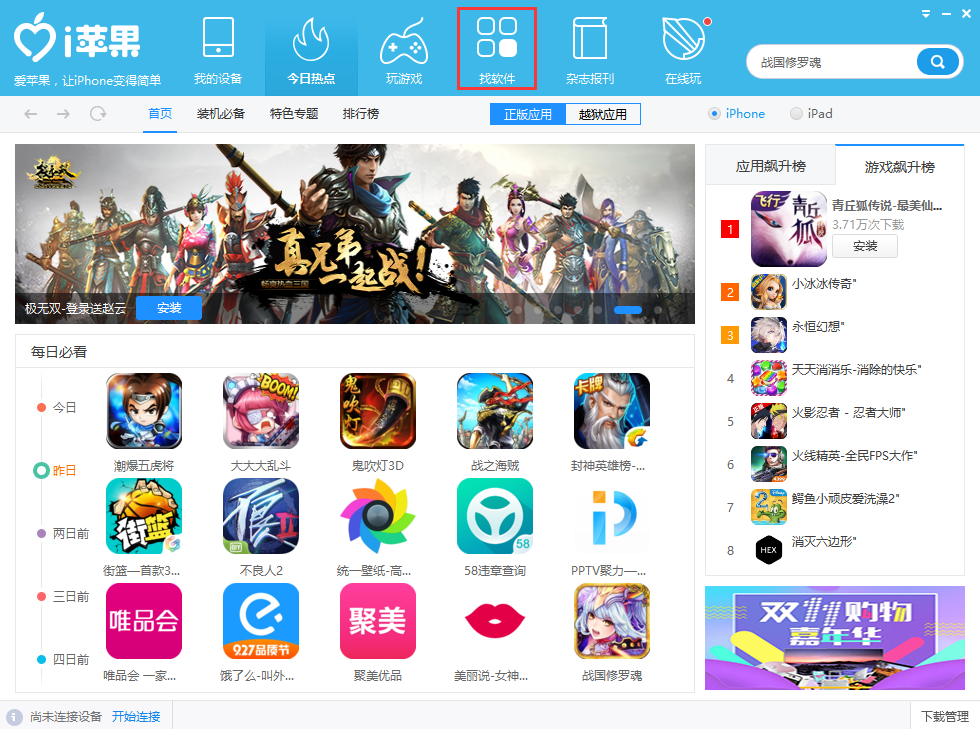
4、也可以直接从搜索框中搜索自己需要的软件或是游戏

1、将手机与电脑连接,打开i苹果电脑版中“我的手机”页面,选择左侧目录中的“闪退修复”选项
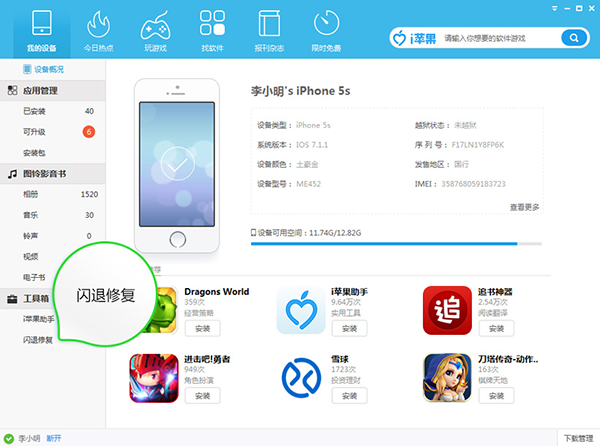
2、点击“立即修复”后,出现闪退的软件将被修复,正常使用。修复时请不要断开手机,以免造成手机数据丢失或其他手机问题。

修复失败怎么办?
如果修复后仍出现闪退,建议您重新安装该软件,重装前无需卸载原来的软件,应用的数据将保留(所以不用担心游戏装备等重要数据丢失)。
如何减少闪退情况?
1)建议您尽量减少在iTunes上下载或更新软件,因为下载时苹果官方会检查苹果账号。
2)如果您是iOS7系统,为减少闪退情况,建议您关闭 “设置 — iTunes Store和App Store — 自动下载的项目:更新“ 选项。
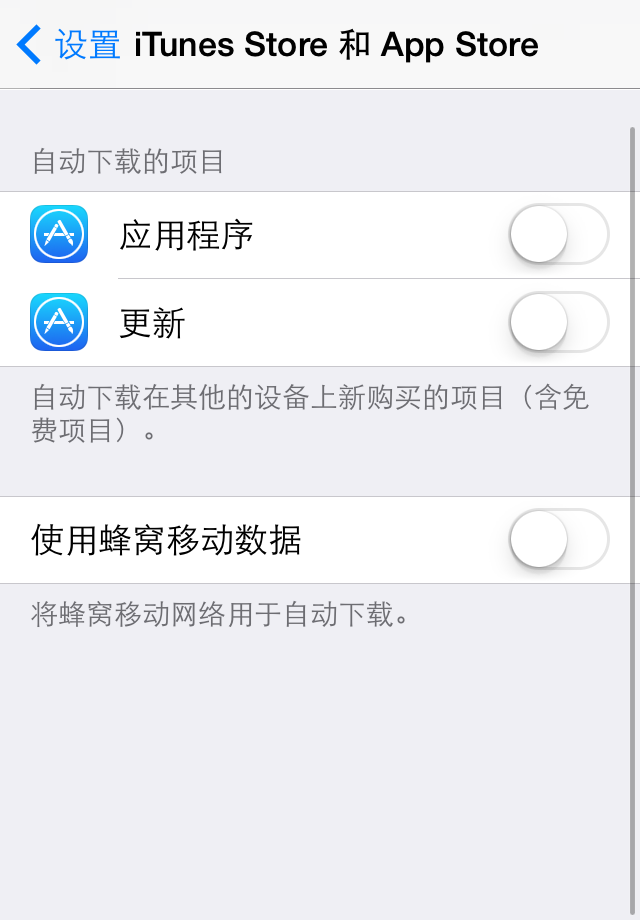
怎么创作铃声?
1、首先打开电脑中的i苹果助手并将我们的iPhone与其进行连接;
2、连接成功后在i苹果助手“我的设备”界面就可以看到我们手机的各种信息了;
3、这时在“我的设备”界面左侧打开“工具箱”,在“工具箱”打开“铃声制作”;
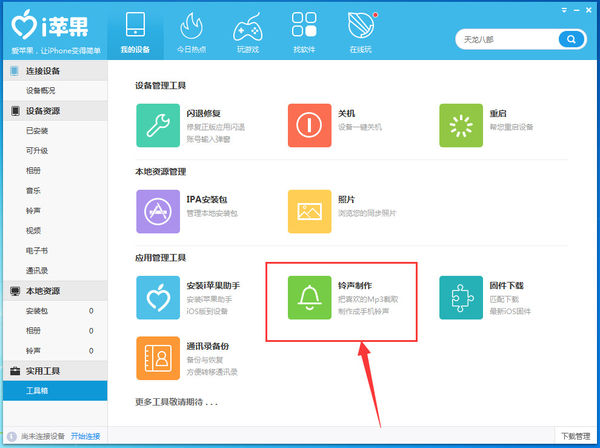
4、接着在“铃声制作”界面点击“选择设备音乐”或者“选择本地音乐”,并把想要制作成铃声的音乐添加进来;
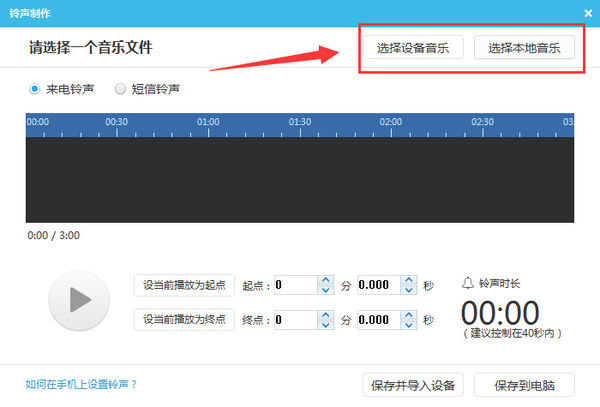
5、添加完毕后在“起点”和“终点”中输入铃声的起点时间以及终点时间,或者在进度条中拖动绿色的长条来设置;

6、设置完毕后点击“保存并导入设备”,最后在“我的设备”界面打开“铃声”,在“铃声”中就可以看到我们刚才剪辑的铃声了。
怎么管理管理ipad?
打开i苹果助手并连接ipad与电脑,查看是否成功连接

当电脑和ipad都有确认连接的信息后代表两端已经链接

最后安装需要的程序或者卸载不需要的程序,也可以清理ipad内存,做到对ipad的精确控制!
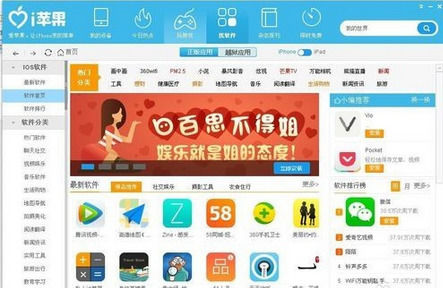
备份文件保存位置怎么设置?
1、首先打开电脑中的i苹果助手,然后在其右上角找到“菜单”按钮;

2、点击“菜单”后在弹出的选项中打开“设置”,如下图所示:
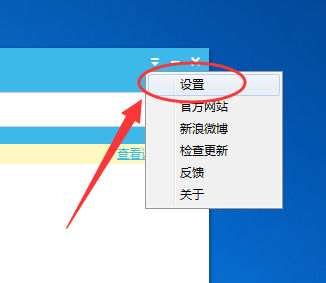
3、接着在“设置”界面的“下载目录”中就可以看到下载或者备份文件保存的位置了;
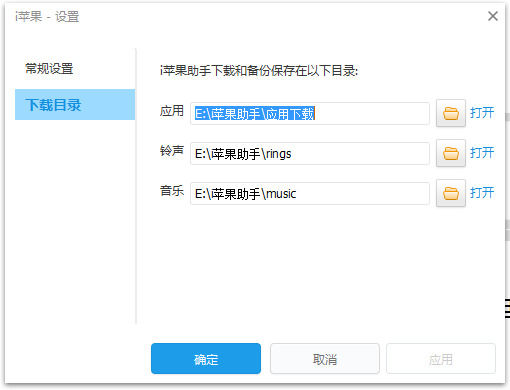
4、不同的文件保存的位置也不相同,如果想要修改该位置,那么只需点击右边的“文件夹”按钮就可以了。
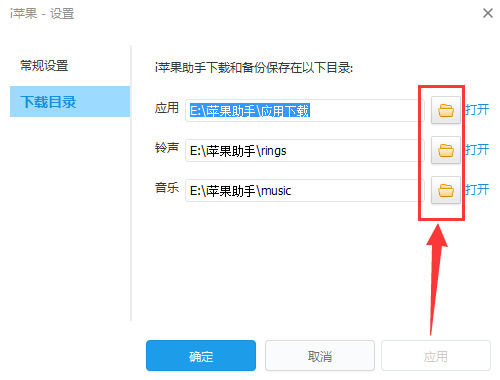
怎么卸载i苹果?
方法一:
1、首先用鼠标右键点击i苹果助手的桌面图标,然后在弹出的选项中点击“打开文件位置”来到i苹果助手的安装文件夹;
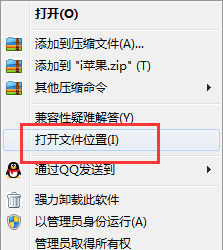
2、接着在该文件夹中找到叫做“uninst.exe”的应用程序,之后双击运行该程序并根据提示点击下一步即可将其卸载。
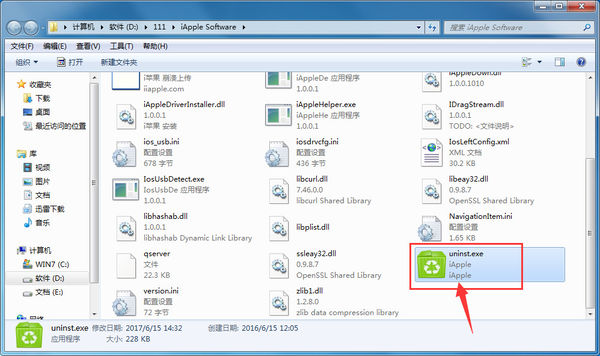
方法二:
1、打开你电脑中的卫士类软件自带的管家功能;
2、然后在管家的“卸载”界面中找到“i苹果助手”,之后点击“卸载”并根据提示操作即可将其卸载。
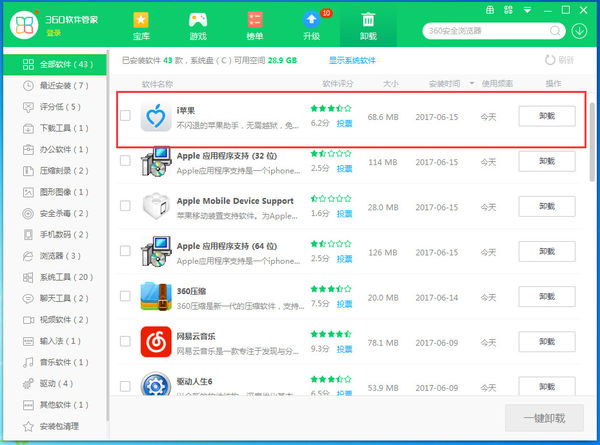
方法三:
1、在电脑左下角的开始中打开控制面板;
2、在控制面板中打开“卸载程序”功能;
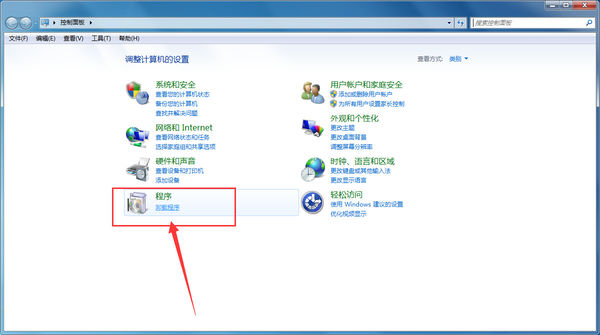
3、接着在卸载程序界面找到“i苹果”并用鼠标右键点击它,之后在弹出的选项中点击卸载就可以了。
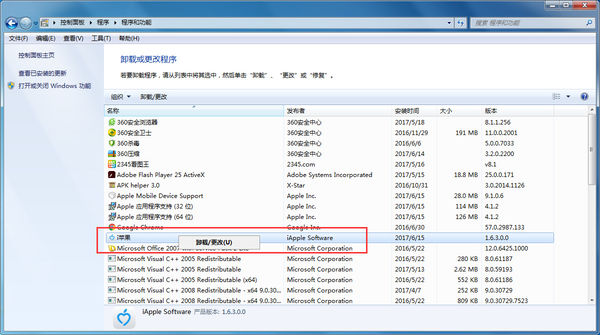
方法四:
1、先打开i苹果助手的安装文件夹;
2、然后用快捷键“Ctrl+A”选中该文件夹中的所有文件,之后将他们删除就可以了;
3、如果有无法删除的文件可以将用360安全卫士自带的粉碎机功能将其粉碎即可;
4、或者提示“该程序正在被使用”,那我们就重启或者注销电脑后在删除就可以了。
i苹果助手怎样导入照片?
1、首先打开电脑中的i苹果助手并把我们的苹果设备与其进行连接;
2、连接成功后在i苹果助手“我的设备”界面就可以看到手机的各种信息了;
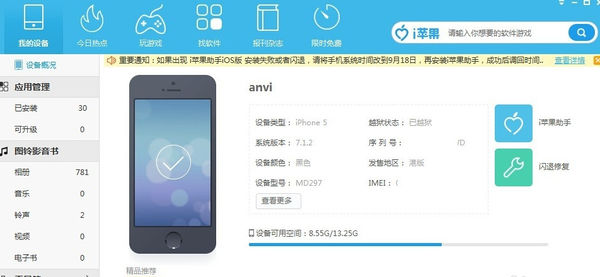
3、这个时候我们点击左侧“设备资源”中的“相册”,在“相册”中就可以看到“导入”的功能了;

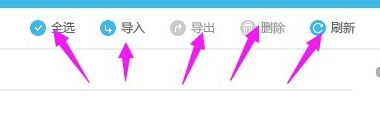
4、点击“导入”后选择电脑中想要导入的照片,之后点击确定就可以了。
增加下载管理状态
优化细节体验
修复一些bug
V1.4.8.0
1.增加越狱应用
2.适配ios越狱设备
3.优化相册日期筛选
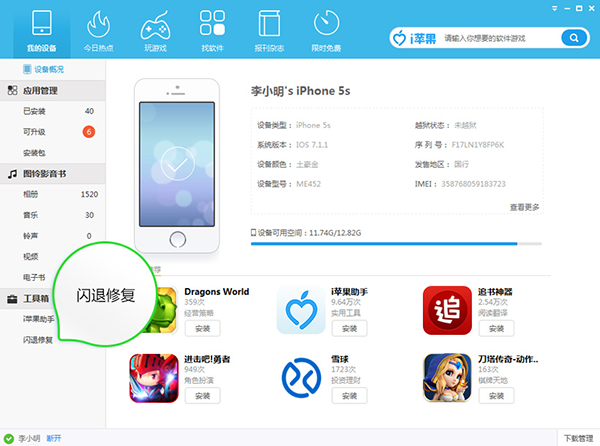
【软件特点】
海量软件游戏电子书,不花钱免费下载,不注册账号直接安装原本收费的软件、游戏不定期限时免费,每日上新
一键批量导出手机中的照片,还可上传电脑照片到手机方便分享
深度了解设备的详细信息,一目了然,全部信息可以直接复制
【安装步骤】
1、打开下载的.exe文件,可以选择快速安装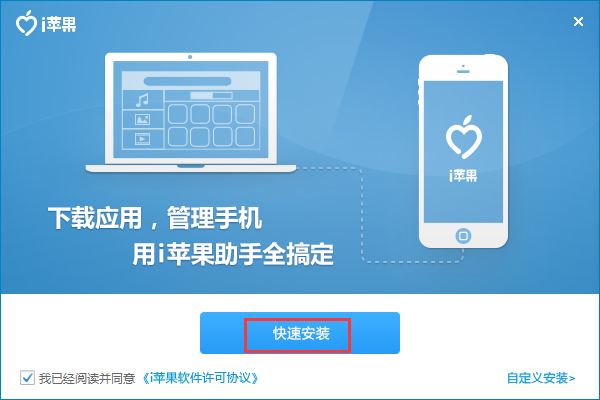
2、也可以自己选择合适的安装位置后再进行安装

3、用户需要根据自己的需要选择是否对勾选框进行打钩
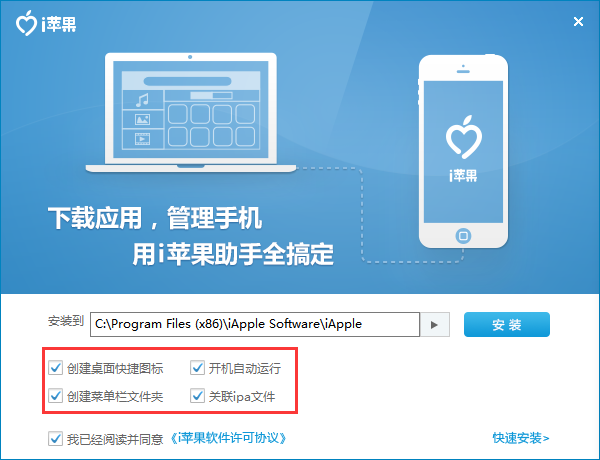
4、安装时间不长耐心等待即可
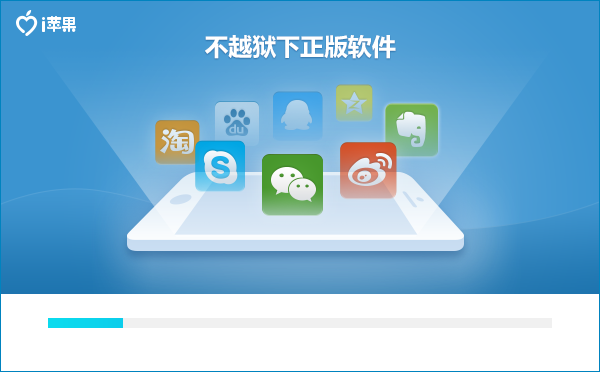
5、安装成功
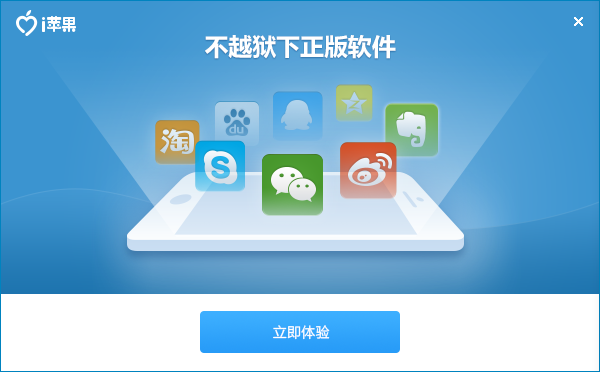
【使用技巧】
1、打开安装好的软件,将手机与电脑连接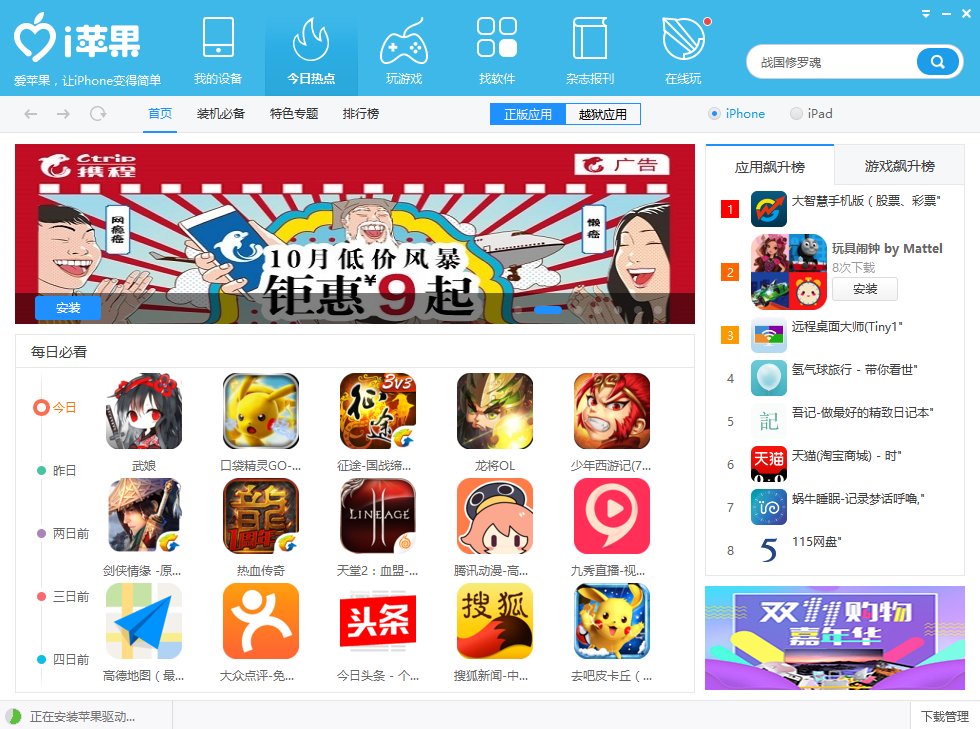
2、用户可以在【玩游戏】中找到自己喜欢的游戏进行下载
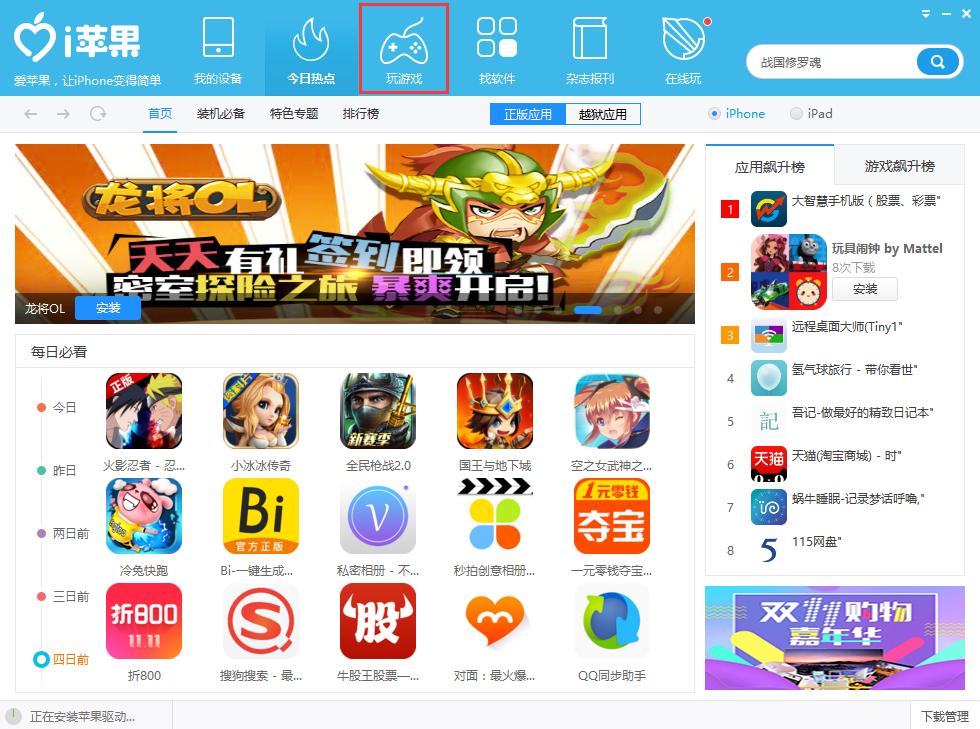
3、用户可以在【找软件】中找到自己需要的软件进行安装
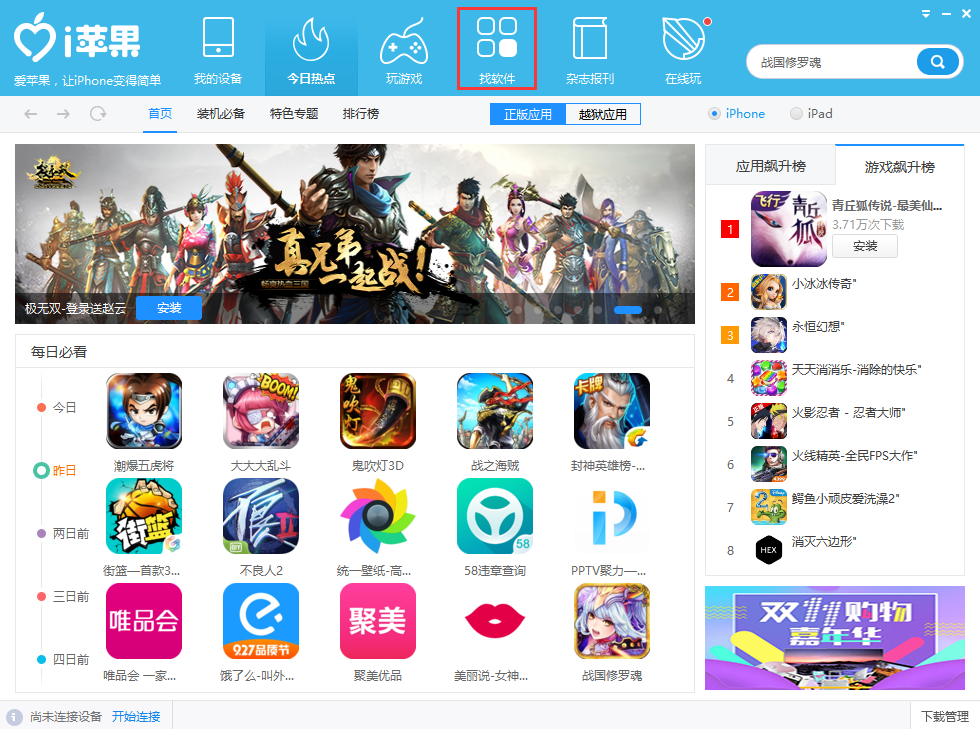
4、也可以直接从搜索框中搜索自己需要的软件或是游戏

【常见问题】
如何进行闪退修复?1、将手机与电脑连接,打开i苹果电脑版中“我的手机”页面,选择左侧目录中的“闪退修复”选项
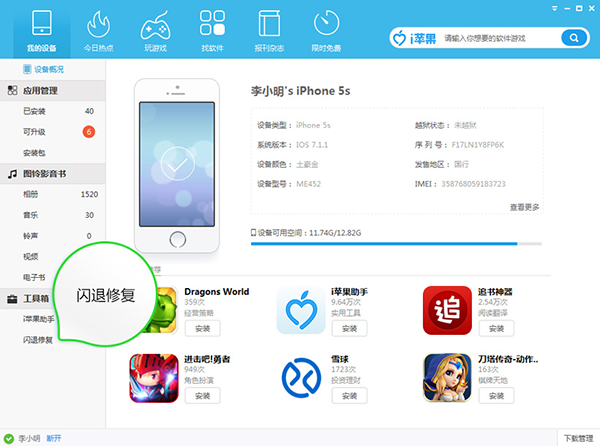
2、点击“立即修复”后,出现闪退的软件将被修复,正常使用。修复时请不要断开手机,以免造成手机数据丢失或其他手机问题。

修复失败怎么办?
如果修复后仍出现闪退,建议您重新安装该软件,重装前无需卸载原来的软件,应用的数据将保留(所以不用担心游戏装备等重要数据丢失)。
如何减少闪退情况?
1)建议您尽量减少在iTunes上下载或更新软件,因为下载时苹果官方会检查苹果账号。
2)如果您是iOS7系统,为减少闪退情况,建议您关闭 “设置 — iTunes Store和App Store — 自动下载的项目:更新“ 选项。
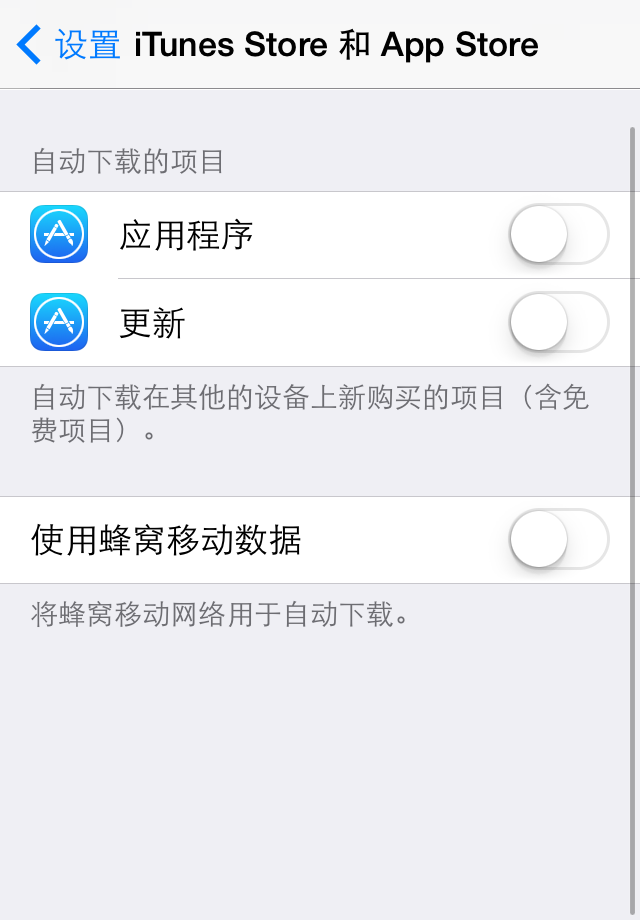
怎么创作铃声?
1、首先打开电脑中的i苹果助手并将我们的iPhone与其进行连接;
2、连接成功后在i苹果助手“我的设备”界面就可以看到我们手机的各种信息了;
3、这时在“我的设备”界面左侧打开“工具箱”,在“工具箱”打开“铃声制作”;
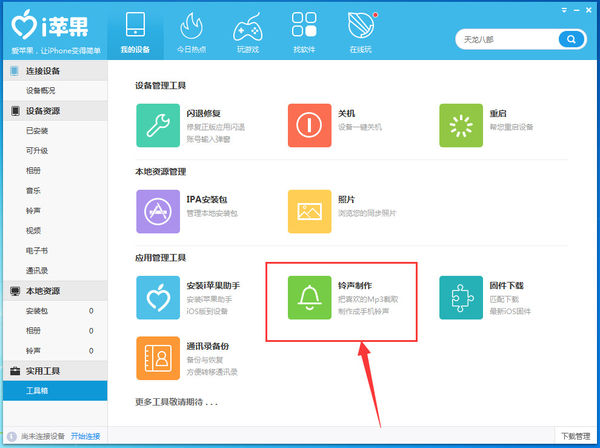
4、接着在“铃声制作”界面点击“选择设备音乐”或者“选择本地音乐”,并把想要制作成铃声的音乐添加进来;
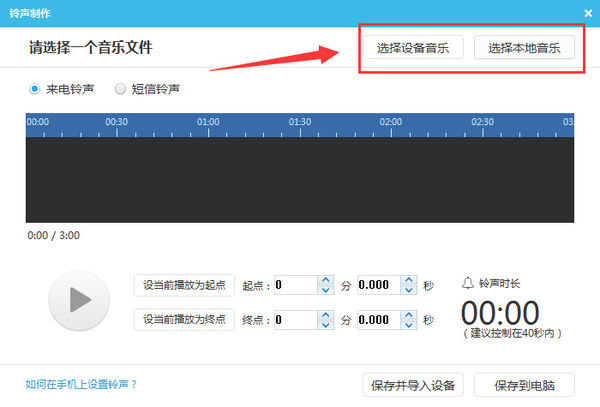
5、添加完毕后在“起点”和“终点”中输入铃声的起点时间以及终点时间,或者在进度条中拖动绿色的长条来设置;

6、设置完毕后点击“保存并导入设备”,最后在“我的设备”界面打开“铃声”,在“铃声”中就可以看到我们刚才剪辑的铃声了。
怎么管理管理ipad?
打开i苹果助手并连接ipad与电脑,查看是否成功连接

当电脑和ipad都有确认连接的信息后代表两端已经链接

最后安装需要的程序或者卸载不需要的程序,也可以清理ipad内存,做到对ipad的精确控制!
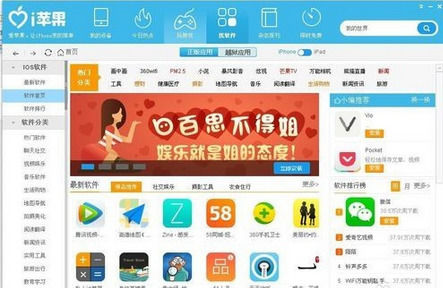
备份文件保存位置怎么设置?
1、首先打开电脑中的i苹果助手,然后在其右上角找到“菜单”按钮;

2、点击“菜单”后在弹出的选项中打开“设置”,如下图所示:
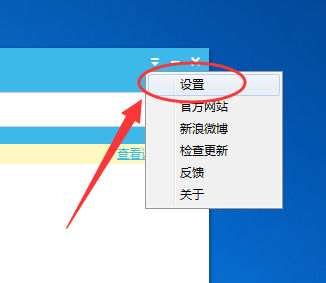
3、接着在“设置”界面的“下载目录”中就可以看到下载或者备份文件保存的位置了;
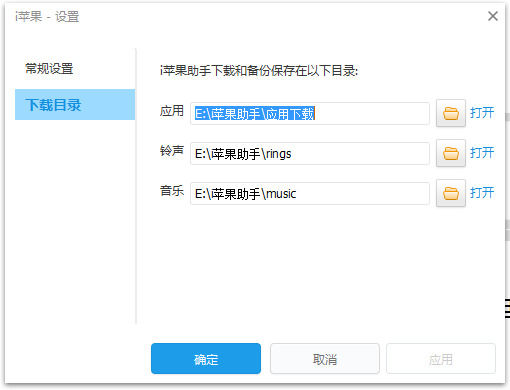
4、不同的文件保存的位置也不相同,如果想要修改该位置,那么只需点击右边的“文件夹”按钮就可以了。
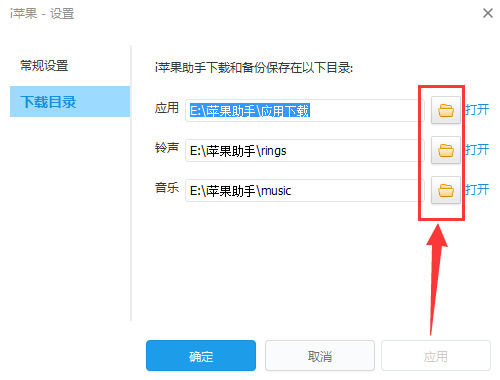
怎么卸载i苹果?
方法一:
1、首先用鼠标右键点击i苹果助手的桌面图标,然后在弹出的选项中点击“打开文件位置”来到i苹果助手的安装文件夹;
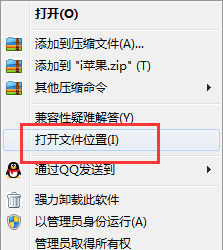
2、接着在该文件夹中找到叫做“uninst.exe”的应用程序,之后双击运行该程序并根据提示点击下一步即可将其卸载。
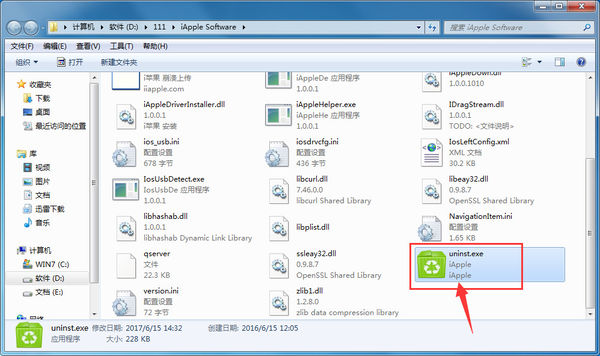
方法二:
1、打开你电脑中的卫士类软件自带的管家功能;
2、然后在管家的“卸载”界面中找到“i苹果助手”,之后点击“卸载”并根据提示操作即可将其卸载。
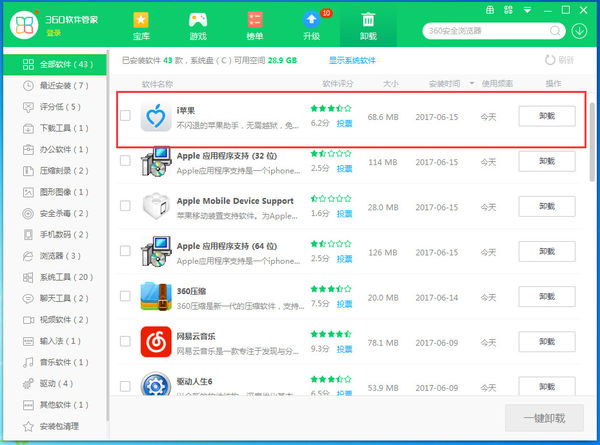
方法三:
1、在电脑左下角的开始中打开控制面板;
2、在控制面板中打开“卸载程序”功能;
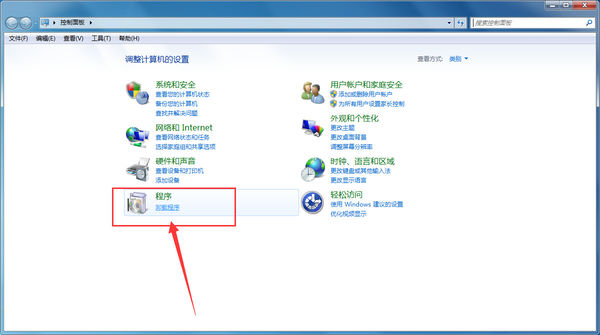
3、接着在卸载程序界面找到“i苹果”并用鼠标右键点击它,之后在弹出的选项中点击卸载就可以了。
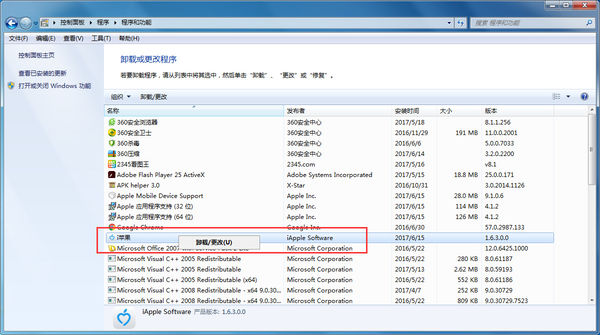
方法四:
1、先打开i苹果助手的安装文件夹;
2、然后用快捷键“Ctrl+A”选中该文件夹中的所有文件,之后将他们删除就可以了;
3、如果有无法删除的文件可以将用360安全卫士自带的粉碎机功能将其粉碎即可;
4、或者提示“该程序正在被使用”,那我们就重启或者注销电脑后在删除就可以了。
i苹果助手怎样导入照片?
1、首先打开电脑中的i苹果助手并把我们的苹果设备与其进行连接;
2、连接成功后在i苹果助手“我的设备”界面就可以看到手机的各种信息了;
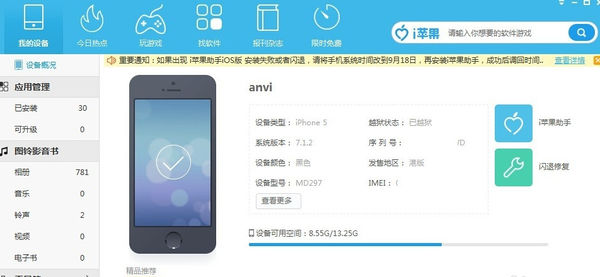
3、这个时候我们点击左侧“设备资源”中的“相册”,在“相册”中就可以看到“导入”的功能了;

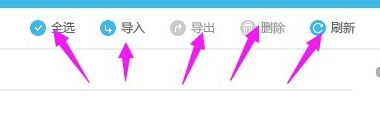
4、点击“导入”后选择电脑中想要导入的照片,之后点击确定就可以了。
【更新日志】
1.5.1.0增加下载管理状态
优化细节体验
修复一些bug
V1.4.8.0
1.增加越狱应用
2.适配ios越狱设备
3.优化相册日期筛选

